Um trunfo dos usuários de Mac na “briga” com quem usa Windows são os widgets, pequenos utilitários que são de grande ajuda em diferentes situações.
A maneira como o Mac os utiliza é prática e agradável visualmente. Mas quem usa o Windows não fica para trás com o Kludget Engine, um programa que adapta widgets do Mac.
Neste tutorial, você vai aprender a utilizar todas as ferramentas desse programa.
Pré-requisitos
- Windows 7, Vista ou XP
- Kludget Engine
Faça você mesmo
Instalação
A instalação do Kludget Engine é rápida. Aceite os termos da licença, defina o diretório do programa e preste atenção à tela seguinte, que oferece a página do Kludgets Search como sua página inicial. Desmarque essa opção se você não deseja essa alteração.
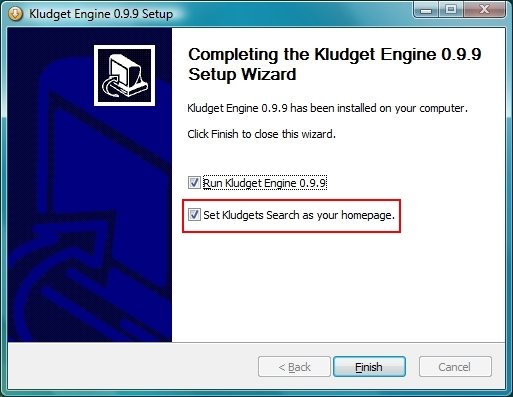
Primeira execução
O Kludget Engine é um aplicativo sem interface. A primeira execução abre duas ferramentas por padrão: um relógio e um calendário. Use o mouse para clicar sobre qualquer widget e movimentá-lo pela tela onde você achar melhor. Isso pode ser feito com todo e qualquer widget.
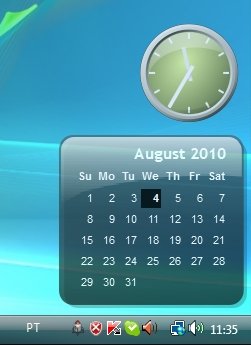
O menu de contexto
Clique com o botão direito sobre o ícone do Kludget Engine que fica na Barra de sistema (ao lado do relógio). O menu de contexto oferece o que você precisa para configurar o funcionamento do aplicativo.
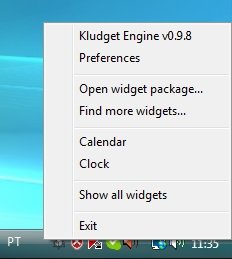
Clique em “Preferences” (preferências) para definir configurações básicas. Em “Hot Key”, defina uma tecla de atalho para destacar os widgets. Logo abaixo, marque a opção “Run Kludgets Engine at Startup” se você deseja inicializar o programa juntamente com o Windows. Há também a opção “Automatically check for updates” para checar automaticamente por atualizações para o aplicativo.
Abaixo, você encontra a opção avançada para executar os comandos de sistema dentro de uma Shell específica. Em “Network”, você pode configurar um servidor Proxy.
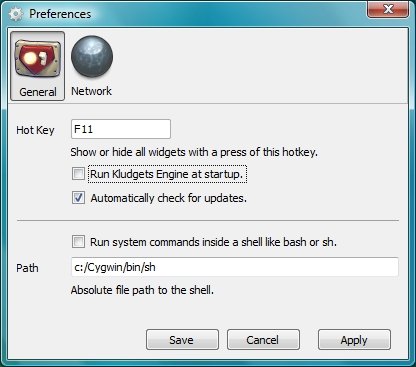
Onde encontrar widgets
Uma opção é usar os pacotes que o próprio Engine oferece. No menu de contexto, clique em “Open widget package”. Observe os arquivos listados que incluem calendário (calendar), relógio (clock), anotações (note), tempo (weather), conversor de moeda (currency converter) Google Maps e outros.
Os widgets padrão do engine ficam na pasta "widgets" dentro do diretório criado para o programa durante a instalação.
Basta abrir o widget que você quer instalar. Mesmo no formato ZIP (compactado), não é necessário descompactar nada. O Engine instala automaticamente e em instantes o utilitário entra em funcionamento.
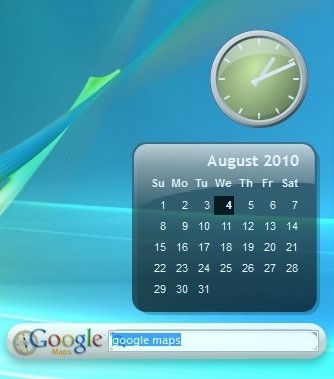
Outra opção do menu de contexto é a “Find More Widgets”. Clicando nela, você acessa a página dos desenvolvedores do Kludget Engine e pode baixar mais pacotes de utilitários. Salve o arquivo no seu computador e repita o procedimento que acabamos de mostrar.
Há ainda uma terceira opção, que é o site da própria Apple. Clique aqui ou na imagem abaixo para acessar a página de downloads de widgets que a maior concorrente da Microsoft oferece.
Tudo é organizado por categorias que variam desde o recebimento e leitura de notícias, passando por feeds RSS, jogos, calculadoras e muitos outros recursos para tornar o seu cotidiano muito mais prático.
Escolha a categoria e selecione o widget na segunda coluna. A terceira e última delas contém o botão para download do complemento. Clique no botão para baixar, salve o widget no seu computador e instale-o da mesma maneira como você já viu neste tutorial.
Configurações
Todo widget instalado também aparece no menu de contexto do Engine e pode ser configurado independentemente. Clique com o botão direito do mouse sobre um widget e observe o menu de contexto. Ele contém opções específicas.
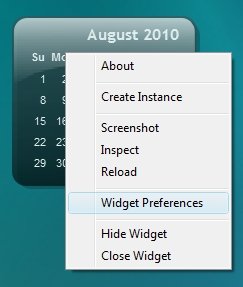
“Create Instance” abre mais uma execução do widget; “Screenshot” faz uma imagem e você escolhe onde salvar; “Inspect” faz uma inspeção técnica no código; “Reload” recarrega um widget.
Clicando em “Widget preferences”, você pode configurar o widget. As opções variam de utilitário para utilitário, mas há algumas em comum como manter sempre no topo ("Always on top"), prevenir arrastar ("Prevent draggin"), cor, tema, opacidade e escala de cinza.
Por último, você pode esconder ou fechar um widget.
Dica
Quanto mais widgets você tiver, mais são as chances de seu computador perder rendimento. Além disso, a tela pode ficar bastante poluída. Portanto, sempre pondere sobre o que você realmente precisa usar para não comprometer o funcionamento do seu computador.
Categorias






























